Связанные темы
[DDNS] Как удалить имя DDNS от предыдущего роутера?
В этой статье представлены два способа удаления зарегистрированного имени хоста ASUS DDNS: (1) Отмена регистрации (2) Используйте приложение ASUS Router для удаления имени хоста ASUS DDNS.
Если Вы хотите изменить имя зарегистрированного хоста ASUS DDNS, Вы можете воспользоваться следующими тремя сценариями: (1) Отключить функцию DDNS (2) Чтобы изменить имя хоста ASUS DDNS (3) Перенести имя хоста ASUS DDNS из оригинального маршрутизатора на новое устройство.
Примечание. Если на маршрутизаторе включена и используется функция ASUS DDNS (динамическая система доменных имен), то Вы не можете удалить имя хоста ASUS DDNS.
Если Вы хотите удалить зарегистрированное имя хоста ASUS DDNS, Вы можете использовать один из следующих двух методов:
Способ 1. Отмена регистрации:
(1) После регистрации имени хоста ASUS DDNS появится кнопка «Отменить регистрацию».
(2) Нажмите «Отменить регистрацию». Вы можете отменить зарегистрированное имя хоста ASUS DDNS.

Примечание. Функция отмены регистрации поддерживает только версии встроенного ПО, выпущенные после декабря 2020 г./декабря, и не поддерживает модели серии DSL и модели с истекшим сроком эксплуатации (EOL).
Пожалуйста, обратитесь к статье [Беспроводные/ Проводные устройства] Как проверить, истек ли срок службы продукта (EOL)?
Способ 2. Используйте приложение ASUS Router, чтобы удалить имя хоста ASUS DDNS. (Для пользователей, версия прошивки которых позже 3.0.0.4.388.22715 или 3.0.0.4.388.31665 и которые связали ASUS DDNS с учетной записью приложения маршрутизатора)
Шаг 1. Откройте приложение ASUS Router и войдите в учетную запись, связанную с вашим ASUS DDNS.
Шаг 2. Перейдите в профиль маршрутизатора ASUS, который настроен с помощью ASUS DDNS.
Шаг 3. Перейдите в «Настройки» > «Привязка учетной записи» > ASUS DDNS.
Шаг 4. Нажмите [Удалить имя хоста].
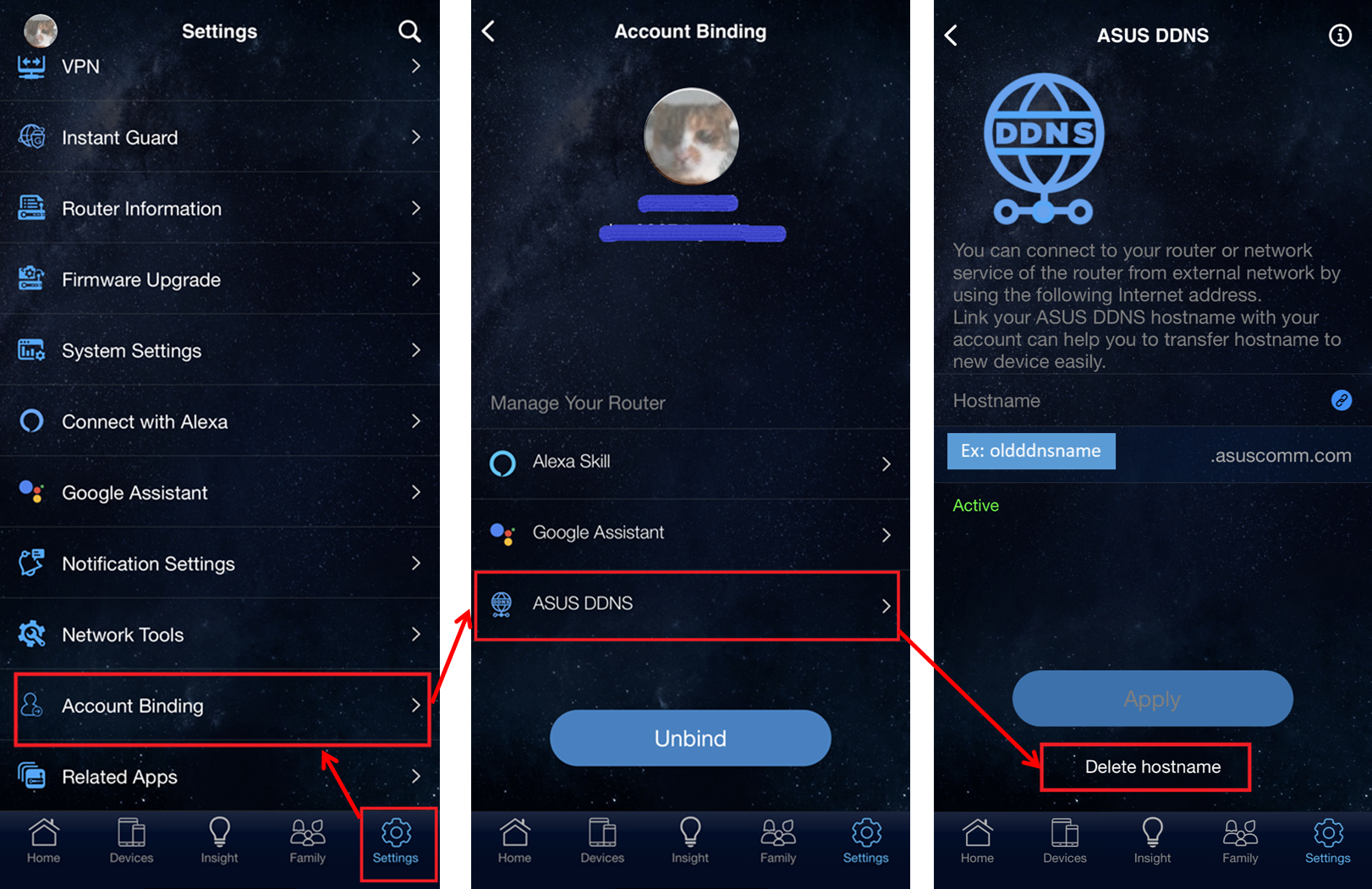
Шаг 5. Если Ваш ASUS DDNS удален, Вы обнаружите, что имя хоста пустое.
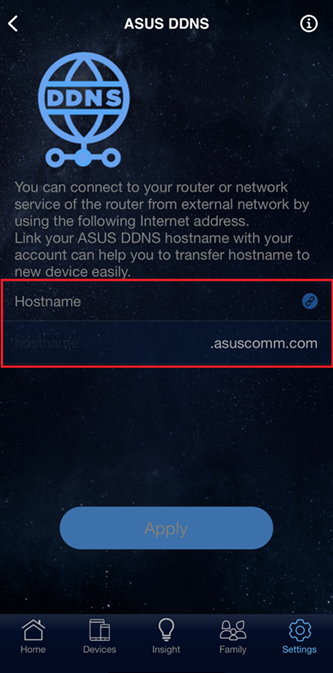
Выше приведены два способа отмены регистрации имени хоста ASUS DDNS.
Если Вы хотите изменить имя зарегистрированного хоста ASUS DDNS, Вы можете воспользоваться следующими тремя сценариями.
Сценарий 1. Отключите функцию DDNS.
Сценарий 2. Чтобы изменить имя хоста ASUS DDNS.
Сценарий 3. Перенесите имя хоста ASUS DDNS с исходного маршрутизатора на новое устройство.
Сценарий 1. Отключите функцию DDNS.
Если Вы временно не хотите использовать функцию ASUS DDNS, нажмите [Нет] для включения ASUS DDNS Клиента, чтобы отключить функцию DDNS.
И нажмите [Применить], чтобы сохранить настройки.
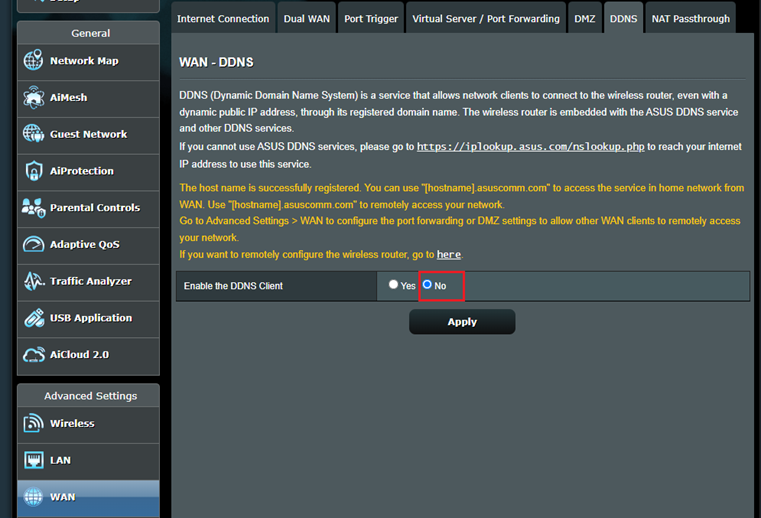
Сценарий 2. Изменение имени хоста ASUS DDNS.
Введите новое имя хоста DDNS в поле «Имя хоста» и нажмите [Применить], чтобы повторно зарегистрировать новое имя хоста DDNS.
Примечание: новое имя заменяет старую регистрационную информацию, и старое имя хоста не может быть сохранено.
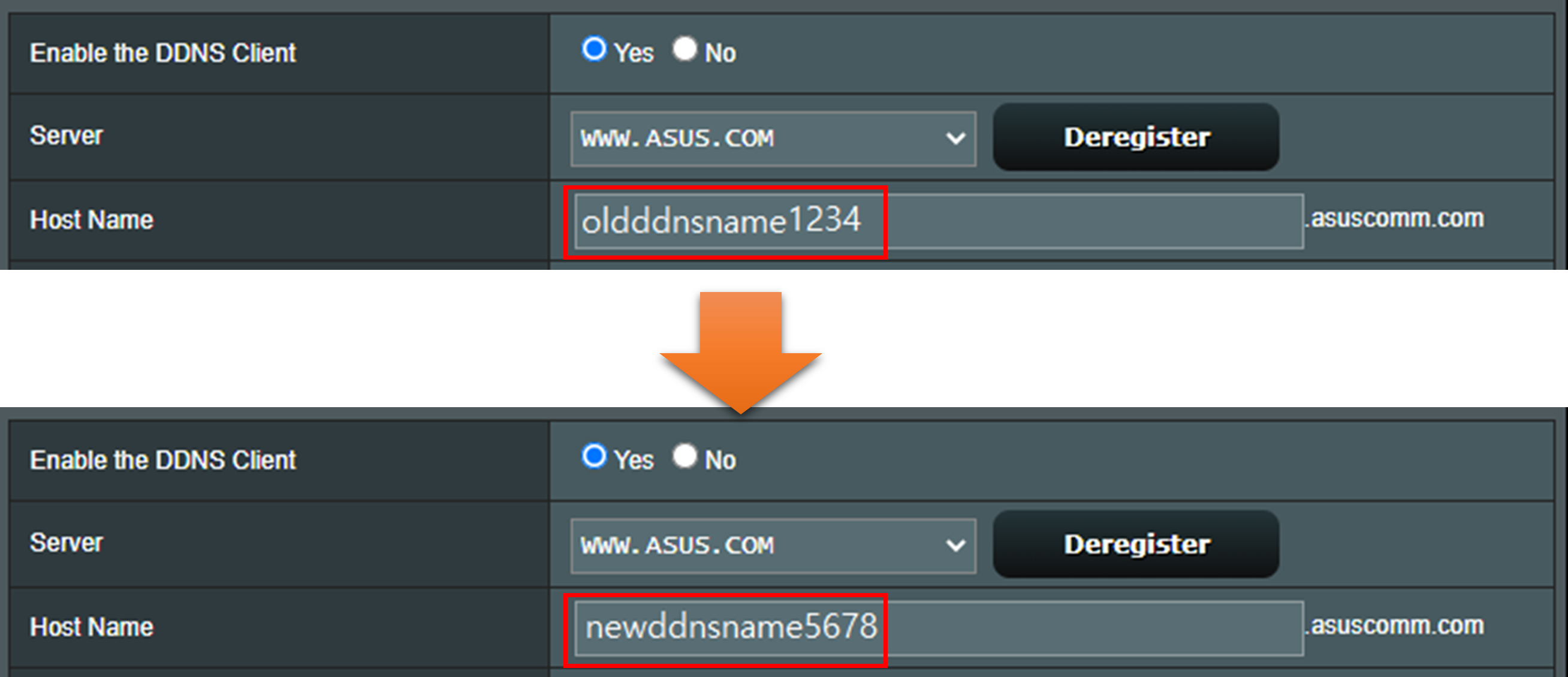
Сценарий 3. Перенесите имя хоста ASUS DDNS с исходного маршрутизатора на новое устройство.
Основываясь на привязке учетной записи, Вы можете перенести имя хоста ASUS DDNS с исходного маршрутизатора на новое устройство.
Например, если Вы покупаете новый маршрутизатор взамен исходного маршрутизатора и хотите использовать исходное имя хоста ASUS DDNS на новом маршрутизаторе.
Вы можете перенести имя хоста со старого маршрутизатора на новый маршрутизатор.
(Для пользователей, версия прошивки которых позже 3.0.0.4.388.22715 или 3.0.0.4.388.31665 и которые связали ASUS DDNS с учетной записью приложения маршрутизатора)
Пожалуйста, обратитесь к часто задаваемым вопросам ниже:
[Беспроводной маршрутизатор] Как привязать доверенную учетную запись к моему маршрутизатору ASUS?
[Беспроводной маршрутизатор] Как перенести ASUS DDNS на новое устройство?
Если ни один из вышеперечисленных методов не применим, предоставьте следующую информацию в местный колл-центр ASUS:
1. Серийный номер Вашего предыдущего роутера. (Вы можете найти его на задней этикетке Вашего маршрутизатора)
2. MAC-адрес Вашего предыдущего роутера. (Вы можете найти его на задней этикетке Вашего маршрутизатора)
3. Имя хоста DDNS.
Техническим центрам ASUS потребуется несколько рабочих дней, чтобы удалить зарегистрированное имя хоста DDNS. После этого Вы можете зарегистрировать доменное имя на своем новом маршрутизаторе.
Информацию о колл-центре ASUS можно найти по адресу: https://www.asus.com/support/callus